Python.exe: 无法找到模块venv
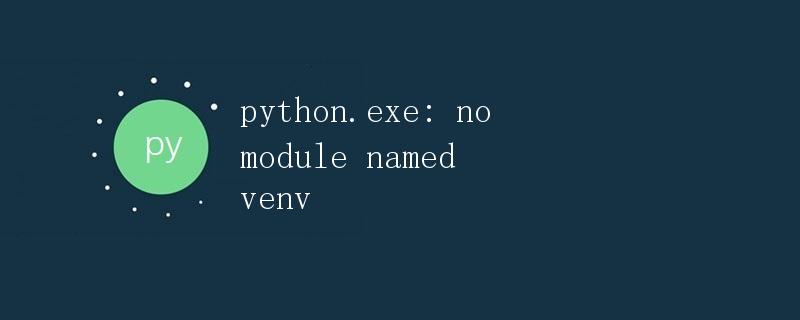
在使用Python进行开发和编程时,我们经常会使用虚拟环境来隔离项目所依赖的Python包,以避免不同项目之间的包冲突。虚拟环境通常通过Python内置的venv模块来创建和管理。然而,有时候我们在使用venv模块时会遇到”Python.exe: 无法找到模块venv”的错误。本文将详细解释这个问题的原因和解决方法。
问题原因
“Python.exe: 无法找到模块venv” 错误通常是由于Python解释器无法找到venv模块而导致的。这可能有多种原因:
- Python未正确安装:venv模块是Python 3.3及以上版本的标准库,但有时候我们在安装Python时可能会选择不安装标准库,或者在安装Python时出现了错误导致标准库未正确安装。
-
Python环境变量未设置:可能是因为Python的安装路径未添加到系统环境变量PATH中,导致系统找不到Python解释器。
-
Python解释器版本问题:venv模块只适用于Python 3.3及以上版本,如果你使用的是Python 2.x版本,那么就无法使用venv模块。
解决方法
针对以上可能的原因,我们可以采取以下几种方法来解决”Python.exe: 无法找到模块venv”的错误:
方法一:确认Python是否正确安装
首先要确保你的Python是否正确安装了标准库,包括venv模块。你可以通过以下步骤来确认:
- 打开命令提示符或终端窗口(Windows用户可以按下 Win + R 键,输入
cmd,然后按回车键); -
输入以下命令来查看Python版本和安装路径:
python --version python -c "import sys; print(sys.executable)"如果输出显示Python的版本号以及安装路径(比如
C:\Python39\python.exe),那么说明Python已经正确安装。 -
运行以下命令来确认venv模块是否可用:
python -m venv --help如果输出显示venv模块的帮助信息,那么说明venv模块已经正确安装。
方法二:确认Python环境变量设置
如果Python已经正确安装,但依然出现”Python.exe: 无法找到模块venv”的错误,那么有可能是Python的安装路径未添加到系统环境变量PATH中的问题。你可以按照以下步骤来设置Python的环境变量:
- 打开“控制面板” -> “系统与安全” -> “系统” -> “高级系统设置”;
-
在“系统属性”对话框中,点击“环境变量”按钮;
-
在“系统变量”中找到“Path”变量,双击进行编辑;
-
在变量值中添加Python的安装路径,比如
C:\Python39; -
确认保存设置后,关闭所有对话框,然后重新打开命令提示符或终端窗口,再次尝试运行
python -m venv --help命令。
方法三:升级Python版本
如果你的Python版本是2.x系列的,那么venv模块是无法使用的。建议你升级到Python 3.3及以上版本,这样就可以使用venv模块了。
方法四:重新安装Python
如果以上方法都无法解决问题,那么你可以尝试重新安装Python。在安装过程中要确保选择安装标准库,并将Python的安装路径添加到系统环境变量PATH中。
结语
通过上述方法,相信你已经解决了”Python.exe: 无法找到模块venv”的错误。在编写Python项目时,虚拟环境是非常重要的工具,能够有效管理和隔离项目所需的Python包,确保项目的稳定运行。如果你在使用venv模块时遇到其他问题,也可以参考Python官方文档或搜索相关资料来解决。
 极客教程
极客教程